|
|
 | Installation af trådløs router
Fra :  Lincoln1242 Lincoln1242 | Vist : 2288 gange
100 point
Dato : 29-11-09 17:13 |
|
Et spørgsmål fra en, der er helt grøn på det trådløse...
Jeg har netop købt en trådløs router (Netgear), som jeg har forsøgt at installere på to forskellige bærbare pc'er, men uden held. Jeg har slavisk fulgt instruktions-videoen på skærmen (som skærer det ud i pap i hvilken rækkefølge kabler skal tilsluttes osv), men når installationen er færdig, så har man stadig et kabel fra pcen og ned til routeren (og det var vel ikke det, der menes med trådløs!). Jeg prøvede at gå på nettet, men den kunne ikke finde et trådløst netværk. Da jeg satte pcen til at søge efter et, så gik det helt galt.... Det endte med "blå skærm", og pcen ville KUN starte op i fejlsikret tilstand og endte med at måtte geninstallere tidligere indstillinger. Bagefter virkede internettet ikke... Samme resultat fik jeg med den anden pc; den kunne dog ikke engang "finde" modemmet - og gik så samme vej med blå skærm og fejlsiket tilstand... 
Hvad gør jeg mon galt?? Skal man købe andet end sådan et sæt med en trådløs router i?? Jeg VED at pc'en kan kobles på et trådløst netværk, for det har jeg gjort før hos en ven...
Er det ikke meningen at der ved endt installation kun skal være et netkabel fra væggen til modemmet og et fra modemmet til routeren?
| |
 | Kommentar
Fra :  brorteil brorteil |
Dato : 29-11-09 17:22 |
|
Fjern ledningen mellem pc og router.
| |
 | Kommentar
Fra :  o.v.n. o.v.n.  |
Dato : 29-11-09 17:49 |
|
Hvilken styresystem er der på computerne ? Det er ligesom nødvendig at vide for indstillingerne er ikke helt ens om du har XP eller 7 eller måske en helt 3. system.
Du er sikker på at der er trådløs netkort i de computere som du forsøger med ?
| |
|
Den ene pc er der XP på, den anden Vista... men det popper den ikke op og spørger om på noget tidspunkt under installationen...
Der er trådløs netkort i begge... jeg mener, hvis jeg kan gå på en andens trådløse netværk med min pc, så er der vel netkort i den? (måske et dumt spg., men er som sagt ret grøn på området...)
| |
 | Kommentar
Fra :  o.v.n. o.v.n.  |
Dato : 29-11-09 18:10 |
|
Lad os begynde med XP den er jeg mest fortrolig med, klik på Start og på Kontrolpanel og åben Netværks forbindelser, der vises dit trådløse netkort, vær sikker på at den er aktiveret, det er den sikkert hvis du kan gå på andres trådløse netværk. Højre klik på forbindelsen og klik på Egenskaber se efter at der er markering i Vis ikon på proceslinjen.
Se efter nede ved uret, der skal være en ikon for din trådløse forbindelse, højre klik på ikonen og klik på Vis trådløse netværk som er tilgængelige, der skulle dit netværk så gerne vises og du klikker på Log på, hvis netværket er krypteret (det bør alle trådløse netværk være) så bliver du bedt om at skrive din netværksnøgle, skriv den i linjen på klik på Log på, så er du på hvis ikke at der mac filter, det tror jeg ikke der er det er ret sjældent at den mulighed benyttes, men hvis der er så er det i routerens opsætning at mac filtret indstilles og skal du så tilføje din computers mac adresse
| |
 | Kommentar
Fra :  transor transor  |
Dato : 29-11-09 19:39 |
|
ovn har ret men forklarer det lidt kort.
Du har opfattet det omvendt.
En router er ikke noget, som skal installeree på en computer.
Det er noget som hører netværket til - ikke til computeren.
Langt de fleste hjemmenetværk skal danne forbindelse mellem forskellig computere, printere,jernsyn, kameraer og hvad man ellers har af grej i huset, som kan netværksforbindes.
De forskellige enheder skal også kunne tilgå hinanden trådløst og hver for sig komme i forbindelse med internettet.
Alt det er routerns opgave. Den er en central, som fordeler og koordinerer netadresser, så der ikke går rod i det.
Især det med at tildele hver enhed sin egen interne addesse, koble den til internettet og styre trafikken, så hver computer oplever det, som om den havde sin egen private opkoplingn- er noget af en opgave.
Normalt leveres en router fiks og færdig instillet så den passer de fleste, uden videre, når kaber er forbundet.
Men der kan være specielle ønsker , så der skal indstilles på den. hvis den også har en trådløs gren, skal der i det mindste indstilles en kode, så den ikke kan misbruges af andre.
Hvis du vil lave indstillingen med en bærbar, skal du midlertidig frastille den bærbares trådløse funktion og sætte et kabel imellem. Det gør det nemmere og sikrere. Gå frem efter manualen ved opkald til routeren egen addersse og indstilling af den.
Når det er gjort fjerner du lan kablet og bruger kun den trådløse forbindelse fremover.
Det kan dog ved store download være en fordel igen at bruge kabel som alt andet lige er hurtigere og mere pålideligt.
| |
 | Kommentar
Fra :  severino severino  |
Dato : 29-11-09 20:24 |
|
Jeg fortrækker altid med at starte op uden nogen form for filtre, for så skal man ikke spekulere på hvor det halter.
Når først der er adgang til nettet via den trådløse, så kan du begynde at sikre dit netværk, med et filtertype ad gangen, og så sikre dig, at det stadig virker.
Skulle det så gå galt, så ved du hvor fejlen ligger, når du har haft, men ikke længere har forbindelse.
Du skal naturligvis starte med kabel i routeren. Her skal du så sørge for at der er tændt for den trådløse del. Den kan tændes og slukkes via routerens menu. Så skal du have sat et navn på netværket, et såkaldt SSID så du kan gekende dit eget netværk, når du søger netværk.
Detnemmeste er at sætte routeren til at køre DHCP, altså en dynamisk styring.
Når først du har forbindelse til alle maskiner via trådløs, så kan du skjule dit netværksnavn (SSID), så det ikke er synligt på nettet, når andre søger netværk.
Krypteringen er ikke en sikkerhed i sig selv, hvis andre har fundet din krypteringsnøgle. Den koder kun de data der flyder gennem netværket.
Dit MAC-filter er en hindring der styre hvem der har adgang til dit netværk. De skal simpelt hend være registreret i MAC-filtret, for at få tilladelse til at bruge dit netværk.
Når du så ydermere skjuler dit SSID, så er det meget besværligt, at komme ind og udnytte dit netværk.
MEN start fra den lette ende med et fuldt åbent netværk, til du har forbindelse til alle maskiner.
| |
|
@o.v.n.:
Jeg er blevet så klog på det at jeg kan finde ud af at logge mig på andres (ubeskyttede) trådløse netværk/adgang til internettet. Så pc’en burde have det nødvendige grej…
Det, jeg har installeret, er denne: http://www.elgiganten.dk/product/pc-hardware/netvark/NGWNR2000/netgear-tradlos-router
Dvs. der medfølger en cd-rom, der skal køres – og i den forbindelse bliver man vejledt i kabelføringen.
Er det mig, der helt har misforstået noget?? Skal der anskaffes mere hardware for at jeg kan få trådløs adgang til internettet? Er det slet ikke nok med denne Netgear?
@severino:
Tak for beskrivelsen, men det er alt for teknisk til mig… SSID, DHCP, MAC-filter… 
I første omgang skal jeg have routeren til blot at fungere… og det er svært når pc’erne går totalt kolde med blå skærm og fejlsikret tilstand… så routeren ryger trådløst retur til Elgiganten i dag! Og så prøver jeg at købe en anden… Jeg har som sagt prøvet flere gange og fulgt instruktionerne til punkt og prikke – alligevel dør pc’erne… 
| |
 | Kommentar
Fra :  zith zith  |
Dato : 30-11-09 11:29 |
|
hvis din pc går i blå skærm når du prøver at koble til et netværk så tyder det på at dit netkort ikke har det så godt.
hvis du alligevel aflevere routeren igen så prøv at se om du ikke kan få fat på evt. en D-link de plejer at virke ret godt sætter dem selv op ved mange og bruger en selv.
Kan du huske hvad der står ved din blå skærm man får som regel en eller anden form for fejl kode.
| |
|
hej.
Probelmet liggger i at du ikke nulstiller til router således at den kan finde din Ip adresse:
99 af alle udbyderere kørert med dynamisk Ip adresse. (det betyder at din/den pcèr selv finder adgang til udbyder.
1: sluk alt pc. mm. ved de 220 volt på stikkontakten.
2 Tænd igen for alt.
3. Bag på routeren er der en lille hul hvor står står "reset" Prob en kuglepind ind i hulet og tryk ind i 10 sek.
4. Gå ind i internetforbindelser og sig reparer ved denne trådløse forbindelse.
5 Åben din browser og og du er på
Så nemt.
Flemming
| |
 | Kommentar
Fra :  o.v.n. o.v.n.  |
Dato : 30-11-09 11:45 |
|
Den ser da god ud og den skal du helt sikkert nok få til at virke, nu du skriver at du kan logge på andres netværk så er du jo klar til dit eget netværk også, desværre har jeg ikke set den film du har og skal gætte mig frem til hvad den fortæller, så her kommer en helt nybegynder guide (glem filmen et øjeblik)
Du har bredbånd formoder jeg, har du fiberbredbånd ?
Er det den her film du har set ? Jeg ser den lige et par gange for at se hvad de foreslår:
http://syndicate.sellpoint.net/Syndicate/SynMaster?Tentoe=WMP2YD-90987
| |
|
Jeg prøver lige det med nulstillingen når jeg kommer hjem.
Jeg kan ikke se filmen pt - sidder på mit arbejde, hvor pc'en er amputeret for alt sjov 
| |
 | Kommentar
Fra :  severino severino  |
Dato : 30-11-09 12:42 |
|
Hvis du syntes at mit indlæg er for teknisk, så kan jeg kun give dig ret i, at du nok er lidt for grøn til at have et avanceret udstyr. 
Det er ellers det grundlæggende i opsætning af en router, som jeg har beskrevet, så selv de der er lidt mere mørkegrønne kan forstå det!
Så først gennemlæser du din brugervejledning et par gange, både forfra og bagfra, så du bliver lidt klogere på det vi forsøger at hjælpe dig med.
Jeg ved da godt, at os der har leget med netværk i længere tid, har det med at tage det for givet, at det virker sådan som det gør. Men jeg har forsøgt at skrive det efter 1. klasses ABC metode.
(Men OK der er jo også et par år mellem fødsel og 1. klasse) 
Så hvis der er noget du stadig er i tvivl om, så kom igen med dine specifikke problemer!
| |
 | Accepteret svar
Fra :  o.v.n. o.v.n.  | 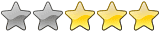
Modtaget 100 point
Dato : 30-11-09 13:16 |
|
Øh det skulle jo næsten gå automatisk, du har åbenbart installeret noget software som gør at du med Push-N-Connect knappen og du har selvfølgelig trykket på den knap på routeren efter at du har kørt opsætnings guiden fra CDen ?
Forsøg en gang mere, kabel fra stikket i væggen og router - kabel mellem router og computer (som i gamle dage)
Ind i routerens opsætning, det kommer du med din browser og skriver routerens adresse i adresselinjen, det skal i de manualer jeg har kunnet finde være (jeg fandt ikke en til din router) http://www.routerlogin.net du skal skrive admin både som brugernavn og kodeord, tryk så på Enter og du skulle nu gerne være i routerens opsætning og der skal også være en Wizard du kan køre ellers går du frem trin for trin
Sæt prik ved Dynamisk IP adresse, medmindre du er helt sikker på at du har en statisk adresse
Ellers skal du bare se efter at der står nogen markeringer i de forskellige felter, du kan senere flytte rundt på disse markeringer hvis du vil en opsætning end den originale
Når du kommer til Wireless Name (SSID) så kan du for eksempel skrive KyllesbechNet eller hvad du nu synes netværket skal hedde
Senere kommer du til Wireless Security (kryptering) der foreslår Netgear automatisk WPA/WPA2 det er sådan set OK, men er der problemer så kan du som Severino foreslår: Køre helt uden sikkerhed indtil netværket er oppe at køre, der vil Vista computeren sikkert brokke sig gevaldig og måske helt nægte at logge på et usikker netværk, så jeg anbefaler at køre videre med WPA2 krypteringen, så skal du have skrevet en netværksnøgle, den skal være mellem 8 og 63 tegn lang, brug bogstaver og tal i blanding og brug kun bogstaver som findes i det engelske sprog (ikke æ-ø-å) det er dit netværk så du bestemmer hvad der skal stå, men vælg ikke noget som er nem at gætte og skriv den ned så du kan huske den
Jeg gør det at jeg lader Windows XP bestemme netværksnøglen gemmer opsætningen på en et usb drev og printer den ud for at være helt sikker på at have den til nye computere som skal på.
Her kommer forslaget trin for trin for XP computeren (Vista kommer med når vi har fået XP på netværket)
Klik på Start og på Kontrolpanel åben Netværksforbindelser, der kan du i venstre menu klikke på Netværkssteder gør det og se igen over i menuen til venstre, klik på Installer et trådløst netværk derhjemme eller et mindre kontor, sæt prikken i Installer et trådløst netværk og følg guiden og giv dit netværk et navn lad prikken stå i Tildel netværksnøgle automatisk og markering i Brug WPA kryptering, klik på Næste og du kan godt bruge usb nøgle, det virker ikke rigtig godt på Vista computeren, det starter bare netværksguiden som du lige har kørt og nu skal du så huske hvad du har kaldt netværket og din netværksnøgle, men hvis din router har en usb port så kan du sætte usb nøglen ind der og lade den sidde til routeren begynder at blinke eller cirka 30 sekunder uden blink, så er din opsætning inde i routeren, print den netværksnøgle ud som Windows har oprettet.
Hvis ikke der er usb stik på routeren, så skal du ind i router opsætning og selv skrive den nøgle som Windows har oprettet, husk WPA2
Det var Windows metoden brug den eller kør Wizard inde i routerens opsætning som jeg først skrev.
Det er en mauel opsætning og du skal højre klikke på din netværks ikon ved uret og Vise trådløse netværk som er tilgængelige, jeg tror ikke at den Connct knap på routeren virker når du selv sætter op
Jeg skal på arbejde om lidt men svarer gerne efter midnat, hvis der er problemer
| |
 | Kommentar
Fra :  o.v.n. o.v.n.  |
Dato : 30-11-09 13:24 |
|
Jeg går ud fra at du uden problemer kan komme på internettet med kabel mellem router og computer? Så kan du først forsøge en gang mere med den automatiske opsætning og Connect knappen på routeren.
Ellers er det i gang med den manuelle opsætning, reset routeren og gør som skrevet oven over, du skal nok få mere hjælp undervejs, kabel mellem router og computer mens du får opsat router, fjern så kablet og log trådløs på fra computeren
det er altid en god ide at genstarte maskineriet efter ændringer og inden du logger på
| |
|
@o.v.n.:
Jeg har skrevet min respons ud fra din beskrivelse...
Øh det skulle jo næsten gå automatisk, du har åbenbart installeret noget software som gør at du med Push-N-Connect knappen og du har selvfølgelig trykket på den knap på routeren efter at du har kørt opsætnings guiden fra CDen ?
Ja!
Forsøg en gang mere, kabel fra stikket i væggen og router - kabel mellem router og computer (som i gamle dage).
Done!
Ind i routerens opsætning, det kommer du med din browser og skriver routerens adresse i adresselinjen, det skal i de manualer jeg har kunnet finde være (jeg fandt ikke en til din router) http://www.routerlogin.net du skal skrive admin både som brugernavn og kodeord, tryk så på Enter og du skulle nu gerne være i routerens opsætning og der skal også være en Wizard du kan køre ellers går du frem trin for trin
Så langt, så godt!
Sæt prik ved Dynamisk IP adresse, medmindre du er helt sikker på at du har en statisk adresse
Ellers skal du bare se efter at der står nogen markeringer i de forskellige felter, du kan senere flytte rundt på disse markeringer hvis du vil en opsætning end den originale
Jeg ved ikke om jeg har en statisk eller dynamisk adresse… Den spørger også om kontonavn, domænenavn, DNS adresse og MAC-adresse (!). Jeg har valgt dynamisk adresse, hent automatisk DNS og standard adresse for MAC-filter.
Så har jeg trykket på knappen ”Test” og jeg får svaret at jeg succesfuldt har installeret min Netgear trådløs router og at jeg nu har en internetforbindelse.
Når du kommer til Wireless Name (SSID) så kan du for eksempel skrive KyllesbechNet eller hvad du nu synes netværket skal hedde
Her har jeg skrevet mit navn uden mellemrum...
Senere kommer du til Wireless Security (kryptering) der foreslår Netgear automatisk WPA/WPA2 det er sådan set OK, men er der problemer så kan du som Severino foreslår: Køre helt uden sikkerhed indtil netværket er oppe at køre, der vil Vista computeren sikkert brokke sig gevaldig og måske helt nægte at logge på et usikker netværk, så jeg anbefaler at køre videre med WPA2 krypteringen, så skal du have skrevet en netværksnøgle, den skal være mellem 8 og 63 tegn lang, brug bogstaver og tal i blanding og brug kun bogstaver som findes i det engelske sprog (ikke æ-ø-å) det er dit netværk så du bestemmer hvad der skal stå, men vælg ikke noget som er nem at gætte og skriv den ned så du kan huske den
Har valgt WPA2 indtil videre…
Jeg gør det at jeg lader Windows XP bestemme netværksnøglen gemmer opsætningen på en et usb drev og printer den ud for at være helt sikker på at have den til nye computere som skal på.
Her kommer forslaget trin for trin for XP computeren (Vista kommer med når vi har fået XP på netværket)
Klik på Start og på Kontrolpanel åben Netværksforbindelser, der kan du i venstre menu klikke på Netværkssteder gør det og se igen over i menuen til venstre, klik på Installer et trådløst netværk derhjemme eller et mindre kontor, sæt prikken i Installer et trådløst netværk og følg guiden og giv dit netværk et navn lad prikken stå i Tildel netværksnøgle automatisk og markering i Brug WPA kryptering, klik på Næste og du kan godt bruge usb nøgle, det virker ikke rigtig godt på Vista computeren, det starter bare netværksguiden som du lige har kørt og nu skal du så huske hvad du har kaldt netværket og din netværksnøgle, men hvis din router har en usb port så kan du sætte usb nøglen ind der og lade den sidde til routeren begynder at blinke eller cirka 30 sekunder uden blink, så er din opsætning inde i routeren, print den netværksnøgle ud som Windows har oprettet. Hvis ikke der er usb stik på routeren, så skal du ind i router opsætning og selv skrive den nøgle som Windows har oprettet, husk WPA2
Har fulgt vejledningen Start – Kontrolpanel osv. Routeren har ikke usb indgang, så ”installer manuelt netværk” er valgt.
Det var Windows metoden brug den eller kør Wizard inde i routerens opsætning som jeg først skrev. Det er en mauel opsætning og du skal højre klikke på din netværks ikon ved uret og Vise trådløse netværk som er tilgængelige, jeg tror ikke at den Connct knap på routeren virker når du selv sætter op
Har højreklikket på ikonet med trådløse netværk, men den kan ikke finde noget netværk.
Jeg går ud fra at du uden problemer kan komme på internettet med kabel mellem router og computer?
Jep
Så kan du først forsøge en gang mere med den automatiske opsætning og Connect knappen på routeren.
Hvilken en er den automatiske opsætning og hvilken en er den manuelle? Jeg synes ikke der er noget, der er sket automatisk under alt dette ;-)
Ellers er det i gang med den manuelle opsætning, reset routeren og gør som skrevet oven over, du skal nok få mere hjælp undervejs, kabel mellem router og computer mens du får opsat router, fjern så kablet og log trådløs på fra computeren
Har reset’et routeren, kørt ”Installer et trådløst netværk derhjemme eller et mindre kontor”, gemt oplysningerne om bl.a. netværksnøgle (men jeg ved ikke hvor jeg skal indtaste dem!), har genstartet pc’en, trykket på connect knappen, trykket på ikonet trådløst netværk og valgt opdater netværksliste…og får svaret ”Der blev ikke fundet nogen trådløse netværk”….
Efter at have brugt to fulde aftener på dette, så må jeg nok sande at jeg ikke er IT-kyndig nok til at have trådløst netværk, så det forbliver med gammeldaws kabel… pointene går til o.v.n. for et ihærdigt forsøg! :-)
| |
 | Godkendelse af svar
Fra :  Lincoln1242 Lincoln1242 |
Dato : 30-11-09 21:32 |
| | |
 | Du har følgende muligheder | |
|
Eftersom du ikke er logget ind i systemet, kan du ikke skrive et indlæg til dette spørgsmål.
Hvis du ikke allerede er registreret, kan du gratis blive medlem, ved at trykke på "Bliv medlem" ude i menuen.
| |
|
|